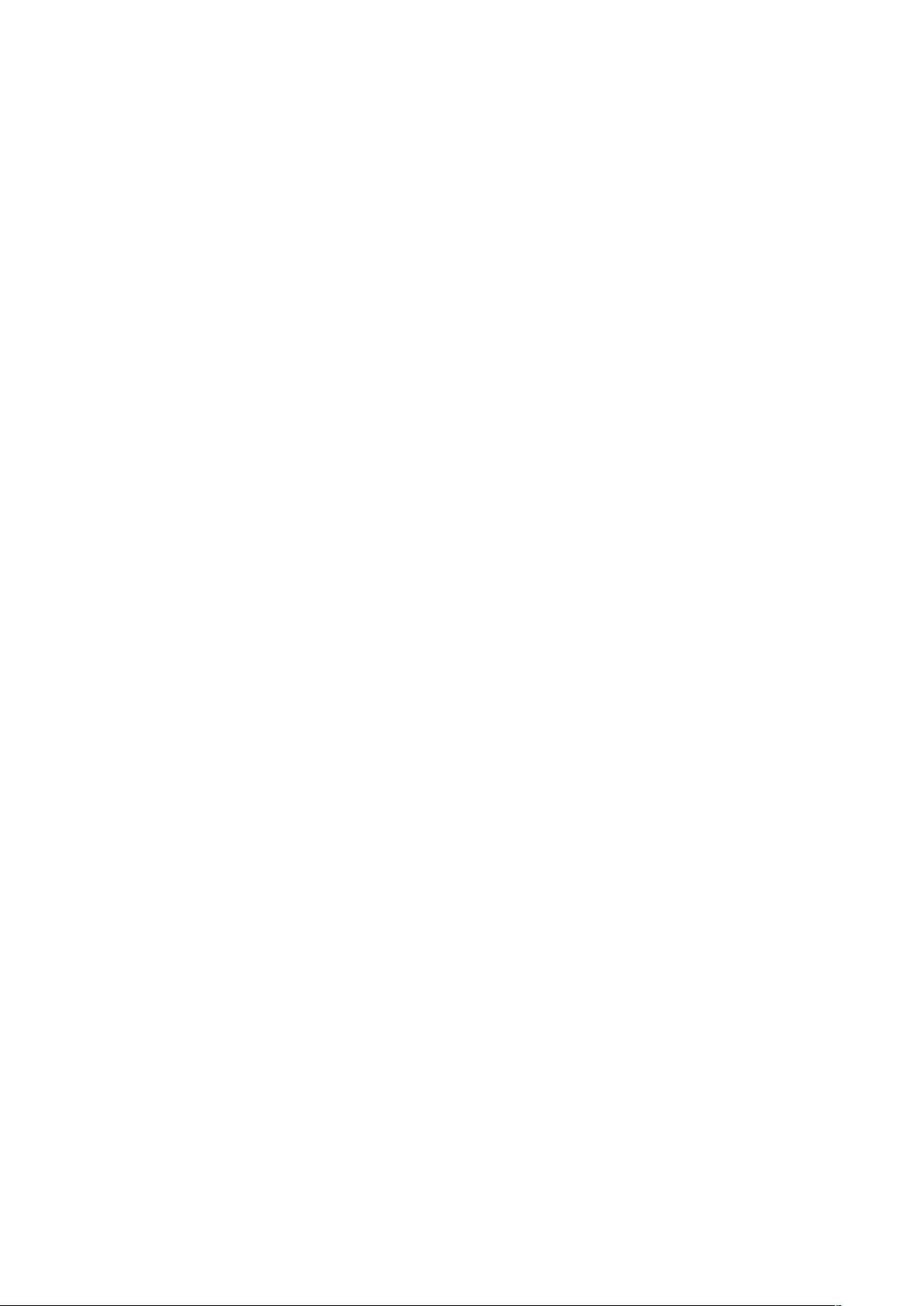MyEclipse常用快捷键大全
需积分: 1 60 浏览量
更新于2024-08-01
收藏 144KB DOC 举报
"myeclipse常用快捷"
在编程领域,高效的工作流程往往依赖于熟练掌握IDE的快捷键。MyEclipse作为一款强大的Java集成开发环境,提供了丰富的快捷键以提升开发效率。以下是一些MyEclipse中常用且实用的快捷键及其功能详解:
1. Ctrl+Shift+O 或 Ctrl+Shift+M:这两个快捷键用于自动导入所需的import语句。当你的代码中缺少了某些类的引用时,使用这两个快捷键可以快速完成导入,节省手动添加的时间。
2. Ctrl+Shift+T:这个快捷键能够帮助你快速打开并查找类文件,通过输入类名,你可以直接跳转到对应的类定义,提高代码导航的效率。
3. Ctrl+Shift+F4:一键关闭所有打开的窗口,清理工作界面,使开发者专注于当前任务。
4. Ctrl+Shift+F:对选定的文本进行格式化,保持代码整洁,符合编码规范。
5. Ctrl+Alt+↓(↑):这些快捷键允许你快速地将当前行向下(上)复制,对于需要重复相同代码的情况非常有用。
6. Ctrl+D:删除当前行,简化代码编辑操作。
7. Ctrl+O:打开声明,快速查看变量、方法或类的定义。
8. F3:这也是打开声明的一个快捷方式,当你鼠标悬停在某个元素上时,按下F3可以直接跳转到其定义处。
9. Ctrl+E:在多个编辑器之间切换,方便在不同的文件或类间快速跳转。
10. Ctrl+/:快速注释当前行,对于临时隐藏代码或进行调试很有帮助。
11. Alt+Shift+R:重命名,当需要更改变量或方法名时,这个快捷键能帮你在整个项目中同步更新。
12. Alt+Shift+M:抽取本地变量,将表达式转换为局部变量,使代码更易读。
13. Alt+Shift+j:快速添加JavaDoc注释,方便生成文档。
14. Alt+/: 提供输出辅助提示,当输入不完整时,IDE会根据上下文提供可能的补全选项。
15. Alt+.:同样用于输出提示,与Alt+/相似,但可能提供不同的补全建议。
除了上述快捷键,还有一些全局性的快捷键对整个编辑环境的管理也非常重要:
16. 全局查找并替换:Ctrl+F,快速在文件或项目中查找并替换指定文本。
17. 全局撤销:Ctrl+Z,撤销最近的操作。
18. 全局复制:Ctrl+C,复制选定内容。
19. 全局恢复上一个选择:Alt+Shift+↓,在历史选择中回溯。
20. 全局剪切:Ctrl+X,剪切选定内容。
21. 全局快速修正:Ctrl+1,快速修复代码中的错误或警告。
22. 全局内容辅助:Alt+/, 提供代码补全和建议。
23. 全局全部选中:Ctrl+A,选择整个文件内容。
24. 全局删除:Delete,删除选中的内容。
25. 全局上下文信息:Alt+?,查看当前光标位置的上下文信息。
26. Alt+Shift+?:显示帮助信息。
27. Ctrl+Shift+Space:在Java编辑器中显示代码提示。
28. Java编辑器显示工具提示描述:F2,查看代码元素的详细信息。
29. Java编辑器选择封装元素:Alt+Shift+↑,将选区扩展到父元素。
30. Java编辑器选择上一个元素:Alt+Shift+←,跳转到前一个元素。
31. Java编辑器选择下一个元素:Alt+Shift+→,跳转到后一个元素。
32. 文本编辑器增量查找:Ctrl+J,查找匹配项。
33. 文本编辑器增量逆向查找:Ctrl+Shift+J,逆向查找匹配项。
34. 全局粘贴:Ctrl+V,粘贴剪贴板内容。
35. 全局重做:Ctrl+Y,撤销上一步的撤销操作。
36. 全局放大/缩小:Ctrl+= 和 Ctrl+-,调整编辑器字体大小。
37. 全局激活编辑器:F12,焦点回到编辑器。
38. 全局切换编辑器:Ctrl+Shift+W,关闭当前编辑器并返回上一个。
39. 全局上一个编辑器:Ctrl+Shift+F6,切换到上一个打开的编辑器。
40. 全局上一个视图:Ctrl+Shift+F7,切换到上一个视图。
41. 全局上一个透视图:Ctrl+Shift+F8,切换到上一个透视图。
42. 全局下一个编辑器:Ctrl+F6,切换到下一个编辑器。
43. 全局下一个视图:Ctrl+F7,切换到下一个视图。
掌握这些MyEclipse的快捷键,可以极大地提高开发效率,减少不必要的鼠标操作,让你在编程时更加得心应手。记得多加练习,将这些快捷键融入日常工作中,你会发现自己的编程体验得到了显著提升。
2023-08-12 上传
2023-03-30 上传
2024-04-11 上传
2024-04-17 上传
2023-05-18 上传
2023-03-16 上传
W.Navy
- 粉丝: 1
- 资源: 2
最新资源
- 构建Cadence PSpice仿真模型库教程
- VMware 10.0安装指南:步骤详解与网络、文件共享解决方案
- 中国互联网20周年必读:影响行业的100本经典书籍
- SQL Server 2000 Analysis Services的经典MDX查询示例
- VC6.0 MFC操作Excel教程:亲测Win7下的应用与保存技巧
- 使用Python NetworkX处理网络图
- 科技驱动:计算机控制技术的革新与应用
- MF-1型机器人硬件与robobasic编程详解
- ADC性能指标解析:超越位数、SNR和谐波
- 通用示波器改造为逻辑分析仪:0-1字符显示与电路设计
- C++实现TCP控制台客户端
- SOA架构下ESB在卷烟厂的信息整合与决策支持
- 三维人脸识别:技术进展与应用解析
- 单张人脸图像的眼镜边框自动去除方法
- C语言绘制图形:余弦曲线与正弦函数示例
- Matlab 文件操作入门:fopen、fclose、fprintf、fscanf 等函数使用详解